4D v12.4
Imprimer les enregistrements
 Imprimer les enregistrements
Imprimer les enregistrements
Vous pouvez à tout moment imprimer les enregistrements de vos tables. Les enregistrements sont imprimés via les formulaires de la base.
En mode Application, l’impression des enregistrements sera généralement prise en charge par des boutons ou menus personnalisés et sera effectuée via des formulaires dédiés. Les commandes du thème Impressions permettent de mettre en place tout type de processus d’impression personnalisé.
En mode Développement, 4D permet d’imprimer un ou plusieurs enregistrements et de choisir le formulaire à utiliser. Vous pouvez imprimer une liste d’enregistrements (un état) ou des enregistrements en mode page.
4D imprime les enregistrements de la sélection courante. Définissez la sélection des enregistrements que vous voulez imprimer. Si vous voulez que l’état liste les enregistrements dans un ordre précis, effectuez un tri de la sélection courante avant de l’imprimer. Si vous voulez imprimer un seul enregistrement en mode page, double-cliquez dessus pour l’ouvrir.
Pour imprimer des enregistrements :
- Dans la fenêtre d’affichage des enregistrements, sélectionnez les enregistrements devant être imprimés.
- (Facultatif) Effectuez un tri sur les enregistrements.
Cette étape est obligatoire si vous imprimez des enregistrements dans un état avec ruptures. Dans ce cas, vous devez trier les enregistrements sur au moins un niveau de plus que le nombre de niveaux de rupture de l’état. Pour plus d’informations sur ce point, reportez-vous à la section Formulaires d'états imprimés. - Choisissez la commande Imprimer... dans le menu Fichier.
La boîte de dialogue de choix du formulaire d’impression s’affiche.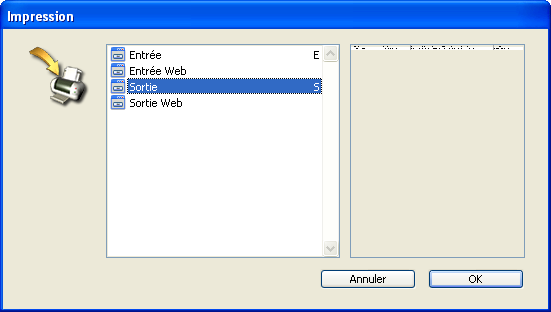
- Sélectionnez le formulaire à utiliser.
Lorsque vous cliquez sur le nom d’un formulaire, il apparaît en vue réduite dans la zone de droite. - Cliquez sur le bouton OK.
4D affiche la boîte de dialogue de configuration de l’impression de l’imprimante connectée à votre poste. Fixez vos options et cliquez sur le bouton OK. 4D affiche alors la boîte de dialogue d’impression de l’imprimante sélectionnée. Pour visualiser à l’écran le résultat de vos paramétrages, cochez l’option Aperçu avant impression.
Si vous cochez cette option, l’impression sera affichée à l’écran, page par page. Voici un exemple d’état imprimé à l’écran :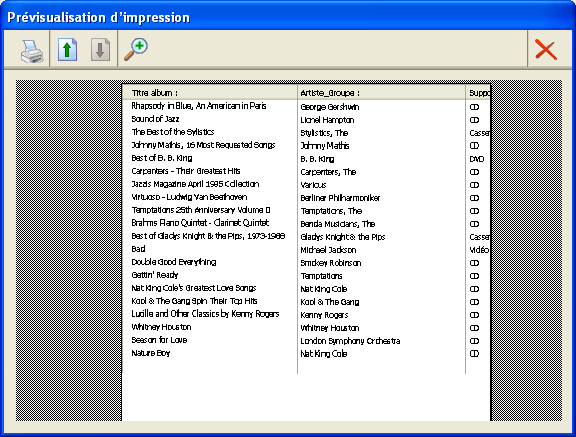
Lorsqu’une page est affichée à l’écran, vous pouvez effectuer les opérations suivantes :- Obtenir une vue plus précise de l’état en cliquant sur le bouton Zoom. Pour sortir du mode zoom, cliquez de nouveau sur le bouton de zoom.
- En mode zoom, déplacer la zone visualisée en cliquant dans la zone de prévisualisation et en faisant glisser la souris de manière à afficher la partie qui vous intéresse.
- Visualiser la Page suivante ou la Page précédente de l’état en cliquant sur les boutons correspondants. Ces boutons sont inactivés lorsque l’impression ne contient pas de page précédente ou suivante.
- Annuler l’impression en cliquant sur le bouton Stop.
- Imprimer la page actuellement à l’écran en cliquant sur le bouton Imprimer.
Produit : 4D
Thème : Gestion des enregistrements
Nom intl. : Printing records







